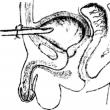Sitenin bölümleri
Editörün Seçimi:
- aziz anthony'nin cazibeleri
- Bir ekipte ilişkiler nasıl kurulur?
- Çocuklar kilisede hangi günlerde vaftiz edilir?
- Gerçek boyutlu Nuh'un Gemisi Hollanda'da inşa edildi
- "Değişen dünyanın altında eğilmemelisiniz" veya Oruç tutarak evlilikten kaçınmanın yararları ve eşlerin samimi yaşamı hakkında
- Eski İnanan tüccarların manevi bir ihtiyacı olarak sadaka Eski İnananların Tüccarları
- Neden Ortodoks bir “Tanrı'nın hizmetkarı” ve bir Katolik “Tanrı'nın oğlu”dur?
- İtaat iş tanımının bir parçası olduğunda
- Eski İnananlar ve Eski İnananlar: Kimler ve Eski İnananlar ile Ortodoks Hıristiyanlar Arasındaki Fark Nedir?
- Bir çocuk Ortodoks geleneklerine göre vaftiz edildiğinde
reklam
| Çekirdekte hacimsel harfler nasıl çizilir. CorelDraw'da hacimli metin oluşturma |
| metin yolu ve Seçim Aracı (İşaretçi) bu yolu seçin. komutu çalıştırın Yol boyunca Metin-Metin... İmleci yola yerleştirin ve yol boyunca metin girin (Şek. 6.1).
Pirinç. 6.1. kullanarak bir yol boyunca girilen metnin konumunu ayarlamak için Seçim Aracı (İşaretçi) yol boyunca metni seçin. Aracın nitelik panelinde aşağıdaki seçenekleri belirleyin:
Pirinç. 6.2. işte düğmeler Metni yatay olarak çevirin metin karakterlerini soldan sağa çevirmek için ve Metni dikey olarak çevir metnin sembollerini çevirmek için (Şekil 6.3). Başka bir deyişle, yol boyunca yer alan metin için 180'lik bir döndürme uygulayabilirsiniz. .
Pirinç. 6.3. Bir tasarımcının bir yol boyunca metni nasıl kullanabileceğine dair pratik bir örnek Şekil 2'de gösterilmektedir. 6.4.
Pirinç. 6.4. Metnin bir daire üzerinde bulunduğu durumu ele alalım. Metnin parametrelerini, örneğin boyutunu değiştirerek, dairenin her yerine ve eşit bir şekilde sığmasını sağlayabilirsiniz (Şekil 6.5).
Pirinç. 6.5. Şimdi yolu, yani daire çizgisini gizleyeceğiz. Bunu yapmak için tüm nesneleri seçmeniz gerekir. Seçim aracı ve anahattı kaldırın (şek. 6.6).
Pirinç. 6.6. Ardından, çalışmamızı bir tür baskıya dönüştürebiliriz. Resmimizin baskı gibi görünmesini sağlamak için iki daire ekleyin ve bir daireye bir daire yerleştirin. Şimdi iki daireyi tek bir nesneye dönüştürmemiz gerekiyor. Bunu yapmak için, seçimi onlardan kaldırmadan komutu yürütürüz. Düzenle-Birleştir (Ctrl + L)- pilav. 6.7.
Pirinç. 6.7. Aşağıda, yol boyunca metinle yapılmış birkaç logo bulunmaktadır (Şekil 6.8).
Pirinç. 6.8. Kabuk etkisiÖnceki sürümlerle karşılaştırıldığında, CorelDrawX7'de metin bilgisinden ödün vermeden efektler uygulayabiliyoruz ve artık metni eğrilere dönüştürmek gerekli değil. Program saydamlık, mercek, eğim, ekstrüzyon, karıştırma ve zarf efektleri gibi efektler içerir (Şekil 6.9).
Pirinç. 6.9. Metni bir sarmalayıcıya sarmak için şu adımları izleyin:
Pirinç. 6.10. İlk mektupDüz metin için madde işaretli listeler ve büyük harfler oluşturabilirsiniz. Yeni dönem Baskıda madde işaretli bir listeye genellikle, her birinin başında bir kısa çizgi veya bir grafik sembolü şeklinde bir liste işaretçisinin yerleştirildiği, eşit olarak biçimlendirilmiş bir paragraf dizisi denir. Yeni dönem Gömme, paragrafın ilk karakteridir, çok büyük bir boyutta vurgulanır (paragrafın gövdesine kıyasla) ve paragrafın geri kalanına göre özel bir şekilde bulunur. Komutla bir büyük harf oluşturulabilir Metin Bırakma Başlığı- pilav. 6.11.
Pirinç. 6.11.
Lens efektini kullanmaCorelDRAW, görüntünün bir bölümünü büyütme efekti oluşturmak için lensler kullanır. Bu efekt, programa aktarılan raster görüntüler (özellikle fotoğraflar) dahil olmak üzere herhangi bir CorelDRAW nesnesine uygulanabilir. Grafik düzenleyici size çeşitli lens türleri sağlar ve bunlara erişim, pencerenin ortasında bulunan açılır liste kullanılarak gerçekleştirilir. Lens komutla çağrılır Efektler-Lens, klavye kısayoluna karşılık gelen Alt + F3- pilav. 6.12.
Pirinç. 6.12. Mercek efektinin eylemini öğrenmek için CorelDRAW'ı başlatın ve herhangi bir metni yazın veya komutla içe aktarın Dosya-İçe Aktarma fotoğraf. V bu durumda metin (veya fotoğraf), merceğe maruz kalacak ve büyütülecek bir nesne görevi görür. Şimdi mercek olarak kullanmak için bir nesne oluşturun (mercek olarak dikdörtgen veya daire gibi herhangi bir kapalı şekli kullanabilirsiniz). Seçim aracı lens görevi görecek nesneyi seçin ve komutu seçin Efektler-Lens... Bir pencere görünecek Lens... Açılır menüden yükle istenilen seçenekörneğin lensler Balık gözü, gerekli ayarları yapın bu etki ve düğmeye tıklayın Uygulamak... Bu konuyu sonuçlandırmak için iki örneğe daha bakalım (Şekil 6.13). İlk görüntüde, bir bitmap'e bir mercek uygulanır. İkincisi - mercek çok gerçekçi bir şekilde çizilir ve üzerine gölge efekti uygulanır.
Pirinç. 6.13. PowerClip aracını kullanarak metni bir fotoğraf dokusuyla doldurunHerhangi bir kelimeyi düz metin olarak yazın, metni vurgulayın Seçim aracı, sağ fare tuşu ile çağrılan menüden, ortaya çıkan etiketi eğrilere dönüştürün (Şekil 6.14).
Pirinç. 6.14. Şimdi dolguyu çıkarın ve anahattı 2 mm'ye ayarlayın. (şek. 6.15).
Pirinç. 6.15. Takım Dosya-İçe Aktarma bitmap'i programa aktarın. Bir fotoğrafı vurgulayın ve komut verin Efektler-PowerClip-Çerçeveye Yerleştirme büyük siyah oklu metne tıklayarak bitmap'i kaba yerleştirin - şek. 6.16.
Pirinç. 6.16. Her harfi dokunuzla ayrı ayrı doldurursanız, şöyle bir şey elde edersiniz (Şekil 6.17).
Pirinç. 6.17. Karışım ve bozulma efektli metinHerhangi bir metin yazıyoruz, sonra araç çokgen (Y) 10 x 100 mm'lik bir eşkenar dörtgen çizin (Şek. 6.18).
Pirinç. 6.18. Eşkenar dörtgeni maviye boyayın ve çoğaltın ( Ctrl + D). Orijinali ve kopyayı birbirinden biraz uzağa yerleştirin ve aralarında uygulayın Saat yönünde karıştır(şekil 6.19 ve şekil 6.20).
Pirinç. 6.19.
Pirinç. 6.20. Şimdi aracı uygulayalım Çarpıtma ve eşkenar dörtgenleri taşma merkezinden bükeceğiz (Şekil 6.21).
Pirinç. 6.21.
Pirinç. 6.22. Sanatsal Medya aracıyla metinMetin aracını etkinleştirin ve herhangi bir metni çizim sayfasına yazın. Metne sanatsal efektler uygulamadan önce eğrilere dönüştürülmesi gerekir. Bunu yapmak için, girilen metni ile seçin. Seçim aracı ve klavye kısayoluna basın Ctrl + S... Şimdi aracı grafik panelinde etkinleştirin Dekorasyon ve özellik çubuğunda modu ayarlayın Fırçalamak – Yazıtların dekoratif tasarımı için, genellikle güçlü bir filtre, efekt ve katman karıştırma modları cephanesine sahip olan raster düzenleyici Adobe Photoshop kullanılır. Ancak CorelDRAW'da inkar edilemez avantaj 3D yazıtın vektör formatında oluşturulması gerçeğinden oluşur. Korela'da 3D harflerin nasıl yapıldığını öğrenelim. Görüntünün hacimsel görünümü, renklerin heterojenliği, vurguların ve gölgelerin, boyutların, perspektif oranlarının bir kombinasyonu ile verilir. Hacimsel harfler çizmeye başlamadan önce, hacmin üretileceği metni ve temeli bulun: renk, boyut çözümü, stil. Korela'da hacimli bir metin yapmanın birkaç yolu vardır. Çok fazla zaman ve özel bilgi gerektirmeyen basit bir yol. Aşağıdakileri yapın:  Böylece Korela'daki hacimsel harfler hazır. Deneysel olarak, efektte bir artış veya azalma elde edebilirsiniz. Ana şey, metnin okunması kolay ve düz görünmemesidir. Doldurarak hacimNesnenin dolgu parametreleri ve anahattı ile çalışarak bir 3B efekt oluşturabilirsiniz. Bu şu şekilde yapılır:
çekmevar Özel alet Ekstrüzyon olarak adlandırılır ve CorelDRAW'da güzel 3B metinler oluşturmanıza olanak tanır. Sonuç olarak, harflerin hacmi belirli bir yönde büyüyor gibi görünüyor. Oluşturduğunuz öğeye ekstrüzyon gövdesi denir ve buna renk ve dolgu ayarları da uygulayabilirsiniz. Prosedür şematik olarak aşağıdaki gibi gösterilebilir:  taşmaBirkaç tıklamayla Korela'da 3B harfler yapmanın başka bir basit yolu. Sonuç olarak, yazıtın iki kopyası oluşturulur ve biri diğerine göre kaydırılır. Ardından belirtilen komut basitçe yürütülür. Prosedür, çekme etkisine benzer:
çözgü harfleriHacim etkisi, basitçe altyazı oranlarını çarpıtarak elde edilebilir:  Örneğin, bir perspektif duygusu yaratmak için bir cümleyi baştan sona genişletebilirsiniz. Ardından, daha önce tartışılan yöntemlerden herhangi birini kullanabilir, vurgular ekleyebilir veya doldurabilirsiniz. Ana şey, gereksiz etkilerle aşırı yüklenmemektir. "Balık gözü" bozulması oluşturan Lens aracını kullanarak da deforme edebilirsiniz. Harfler, fotoğraf veya desenle doldurunKorela'da hacimsel harfler oluşturmanın bu yolları grubu, "Kapsayıcıya yerleştir" eylemiyle çalışır. Bizim ifademizi kullanır ve içerik bir fotoğraf, bir desen veya önceden hazırlanmış ve sanatsal olarak tasarlanmış harfler, kelimeler veya ifadeler olabilir. Eylemlerin algoritması aşağıdaki gibidir:
bunlar farklı varyantlar editör Korel'deki harflerin hacimsel görüntüsü. Tipik olarak, sanatçı birleştirir Farklı yollar ve okunması kolay ve etkili görünen yazılar oluşturmak için araçlar. Geniş uygulama Bu, reklam tasarımında, logo oluşturmada, slogan tasvirinde ve çekici ambalaj tasarımında bulunur. Metni yalnızca hacimli yapmak değil, aynı zamanda vurgular eklemek için CorelDRAW adlı bir yazılım aracının deneyimli bir kullanıcısının on beş dakikadan fazla sürmesi gerekmez. İlginç bir şekilde, bunu belirli bir görevi tamamlamaya yönelik bireysel bir yaklaşıma dayalı olarak standart araçlar ve işlevler kullanarak yapacak. İlk olarak, Pick Tool adı verilen araç çubuğunda yer alan Nudge Offset işlevleri aracılığıyla metin yazı tipinin gerekli boyutunu ve boyutlarını seçmek mantıklıdır. Özel bir menü veya Ctrl + F11 tuş kombinasyonu ile ayarlanabilen Kontur efektini ayarlamaya da özen göstermelisiniz. Kural olarak, harf sembollerinin ortalama kalınlığının onda birini geçmeyen bir boyut belirtilir. Nudge Offset işlevini kullanarak, özellikle bu tür efektlerin yoğun kullanımı durumunda ve ayrıca tasarımcının en yüksek hassasiyet ve doğruluğu gözlemlemesi gerektiğinde önemli olan çeşitli şekillerde hassas ofsetler gerçekleştirebilirsiniz. Yazılan metin önceden hazırlanmalı ve ardından Ctrl + Q tuş komutunun yürütülmesi yoluyla gerekli eğriliği verilmelidir. Aynı aşamada, Kontur efekti kullanılır, ardından efektli metin birkaç bölüme ayrılır. ayrı parçalar Düzenle> Parçala (Ctrl + K) işlevleri aracılığıyla. Orijinal yazı tipini çoğaltmak için klavyedeki artıya basmanız gerekir, aynı zamanda çalışma ekranında hareket ettirmek için yön oklarını da kullanabilirsiniz. Ardından, Pick Tool komutuyla değiştirilen yazı tipini atayın ve Kırp işlevini uygulayın. Şimdi kopyadan kurtulabilirsiniz. Şekil Aracı (F10) bir dizi fonksiyon, kullanıcının nesnelerin geri kalanını iyileştirmesine yardımcı olacaktır. Kendinizi gereksiz sorun ve sıkıntılardan kurtarmak için Dinamik Kılavuzlar işlevini (Alt + Shift + D) başlatmayı unutmamak gerekir. Bu komut, tüm bağlantı noktalarının ve çizgilerinin tam ve eşit aktarımından sorumludur. Parlama, doğruluk eksikliğini kazanır.
Tasarımcı benzer bir teknik kullanarak, gölge ve her türlü refleksle çalışmaktan bahsetmek yerine, hemen hemen her nesneye gerekli hacmi verebilir. Üstelik bu gibi durumlarda interaktif şeffaflık ve degrade dolgu kullanmak gerekli değildir. Faset efekti uygulama
Kontur efektini (Ctrl + F9) uygulayarak, değiştirilen metin nesnesine birden çok ön kenar ekleyebilirsiniz. Ardından, elemanlara (Alt + Z) yakalama işlemi yaparken Serbest El Aracı işlev grubu aracılığıyla sözde serifleri kullanmanız gerekecektir. İki düğümlü segmentler fazlasıyla yeterli olacaktır.
Akıllı Doldurma Aracını uygularsanız, belirtilen metin alanı ayrı bir nesne haline gelir.
Bundan sonra, kontur çizgilerinden ve seriflerden kurtulabilirsiniz ve metin harflere ve sembollere bölünecektir. Tasarımcı, gradyanları kendi takdirine göre ayarlamakta özgürdür. Işık kaynağının altındaki bir metin nesnesinin kenarlarını boyamak için, genellikle çalışma alanının sağ alt tarafında bulunan Durum Çubuğu adlı gradyan işlevini kullanmanız gerekir. Ayrıca farenin sağ düğmesini ve Burayı Doldur Kopyala komutunu da kullanabilirsiniz. |
Popüler:
Yeni
- Yuri Trutnev Yuri Trutnev'in kişisel hayatı
- Sahalin valisi Alexander Horoshavin, rüşvet aldığı şüphesiyle gözaltına alındı Horoshavin'e ne oldu
- Eski hükümdar. III. Hükümdar ve onun mahkemesi. Diocletian: Quae fuerunt vitia, adetler sunt - Kötülükler neydi şimdi adetlere girdi
- Rusya'da sipariş reformu
- Sovyet Muhafızlarının Doğum Günü
- Borodino savaşından önceki tarihsel durum hakkında
- Shishkovsky gizli ofisi
- Yasmina isminin tarihteki anlamı
- Bir Ekskavatör neden bir rüyada rüya görür, bir Ekskavatör görmek için bir rüya kitabı ne anlama gelir?
- Numeroloji sırları: ölüm tarihi nasıl bulunur